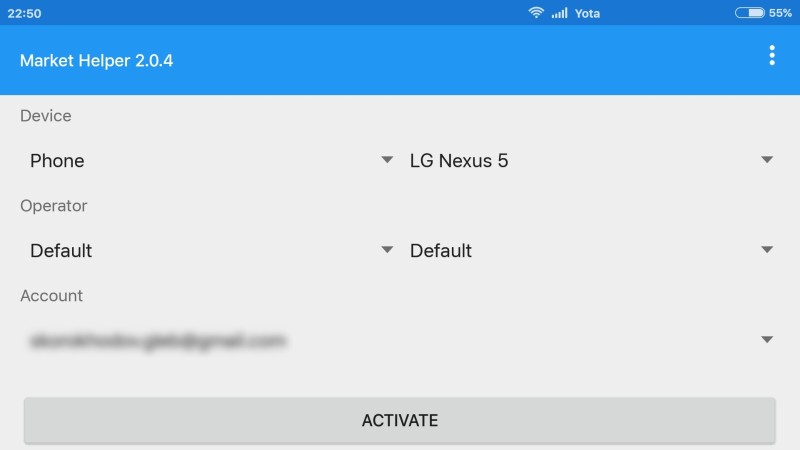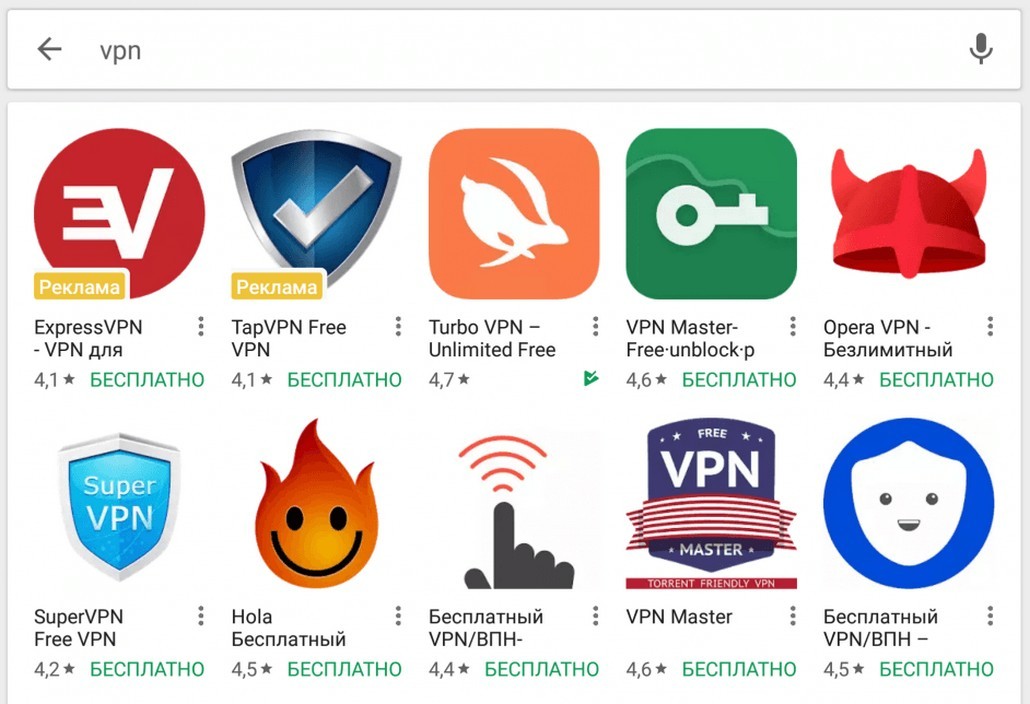Иногда пользователи сталкиваются с фразой «Ваше устройство несовместимо с этим приложением» и интересуются, что делать в такой ситуации. Это распространенная ситуация, которая доставляет ряд неудобств. Чтобы справиться с проблемой, требуется выполнить конкретные действия. Для этого стоит скачать файл APK или воспользоваться Market Helper. Иногда также помогает изменение региона.
Причины ошибки
Появление фразы о том, что приложение несовместимо с устройством, свидетельствует о таких проблемах:
- Устаревшая прошивка. Операционная система Android постоянно развивается, и софт старается не отставать.
- Местоположение. Некоторые разработчики устанавливают ограничения на загрузку программ в конкретных странах.
- Низкие параметры смартфона. Иногда устройство просто не может нормально работать с конкретной программой или игрой.
Способы решения
Чтобы справиться с возникшей проблемой, важно установить причины ее появления. После этого уже стоит принимать меры.
Установка APK
В отдельных ситуациях установке приложения препятствует проверка свойств девайса магазином Play Маркет. В качестве примера стоит привести недавно выпущенный мобильный кошелек Тинькова. Приложение не ставилось на девайсы с экранами FullHD. При этом инсталляция файла APK осуществлялась без проблем.
Этот файл можно найти в интернете или попросить у людей, которые уже установили нужное приложение. Такие объекты находятся в памяти телефона. Они располагаются в папке data/app. Извлечь объекты удается при помощи файлового менеджера. Для установки приложения стоит зайти в настройки безопасности и дать разрешение на инсталляцию из неизвестного источника. После чего APK-файл стоит скопировать на гаджет и запустить его.
Использование Market Helper
Эта программа применяется пользователями девайсами на Android для установки программ, несовместимых с девайсом. Чтобы работать с этой утилитой, требуются рут-права. Для использования программы стоит сделать следующее:
- Дать разрешение в настройках устройства на установку софта из неизвестных источников.
- Скачать Market Helper с официального ресурса. Для этого требуется перейти по ссылке http://codekiem.com/2013/02/13/market-helper/.
- Установить приложение и запустить его.
- Указать совместимый гаджет.
После этого появятся 4 выпадающих вкладки, которые называются так:
- носители;
- модель устройства;
- местоположение;
- тип устройства.
Все сведения для устройства будут заполнены автоматическим способом. Информацию удастся изменить, выбрав идентичные поля для других моделей девайсов. Гаджеты, с которых осуществляется копирование данных, должны быть совместимыми с приложением.
Если на телефоне требуется скачать игру, разработанную для планшетов, стоит указать в меню модель. Это позволит зарегистрировать в гаджете данные, а Play Маркет воспримет его как новое устройство.
После введения новой информации об устройстве рекомендуется нажать на меню «Активировать». При появлении запроса на изменение информации с ним требуется согласиться. Также могут отображаться предложения согласиться с дополнительными правами. Они зависят от версии ОС.
После окончания выполнения манипуляций появится надпись «Активировано успешно». Пользователь сумеет увидеть модель устройства. Ему может быть предложено посещение диспетчера устройств. Также нужно подождать изменения данных на новые. Впоследствии при загрузке приложений с Play Маркет ошибок быть не должно.
Изменение региона
При несовместимости приложения с девайсом из-за ограничений, связанных с местностью, стоит воспользоваться туннельной маршрутизацией VPN. Этот метод даст возможность переместиться в другую страну, в которой стоит сервер-маршрутизатор. Этот способ считается менее надежным, однако для него не требуются рут-права.
Появление ошибки несовместимости связано с рядом факторов. Чтобы справиться с проблемой, важно установить причину и в зависимости от этого выбрать метод ее решения.
Иногда при скачивании игр или программ через сервис Google Play пользователи сталкиваются с ошибками. Например, на экране телефона может появиться сообщение, что ваше устройство несовместимо с этим приложением. Что делать в этой ситуации становится понятно не сразу. Но не стоит расстраиваться, так как есть масса причин того, что игра или программа не запускаются.
Содержание
- Почему появляется ошибка о несовместимости приложения?
- Обновление версии Android до новейшей
- Использование VPN, чтобы скрыть свое реальное местоположение
- Скачать APK файл через другой источник, чтобы обойти ошибку совместимости
- Загрузки приложений при помощи Market Helper
- Очистка кэша для исправления ошибки
- Загрузки приложения через сервис Yalp
- Другие способы активации приложений, которые помечены, как несовместимые
Почему появляется ошибка о несовместимости приложения?
Чаще всего такие сложности возникают при устаревшей прошивке системы Android. Разработчики всегда стараются поддерживать свои приложения на том же уровне, что и система мобильного устройства, поэтому они выпускают обновления практически одновременно.
Вторая распространенная причина – это местонахождение пользователя. У некоторых разработчиков есть ограничения на приложения, которые можно скачивать, находясь только в определенных странах. Либо все может быть намного тривиальнее. Возможно у вашего устройства просто слишком низкие характеристики для выбранной программы. Может быть и наоборот. Если вы купили новый дорогостоящий телефон, который только появился на рынке, то разработчики приложений просто могли еще не успеть обновить свой продукт до параметров вашего девайса.
Многие грешат на то, что несовместимость приложения вызвана аппаратными поломками телефона. Но на практике, технические проблемы вызывают намного более серьезные неисправности. Поэтому если другие игры работают нормально, а смартфон функционирует в привычном режиме, то проблема точно не в этом.
Рассмотрим подробнее методы решения несовместимости устройства и приложения.
Читайте также: Google Play Services are updating что делать?
Обновление версии Android до новейшей
В первую очередь нужно убедиться, что на телефоне установлены последние обновления, а если их нет, то загрузить их следующим образом:
- Перейти в настройки смартфона.
- Пройти в самый низ и найти пункт «Обновление ПО».
- Посмотреть информацию о последних обновлениях.
Если устройство нуждается в новой прошивке, то вы увидите соответствующее сообщение, и предложение загрузить обновления.
Использование VPN, чтобы скрыть свое реальное местоположение
VPN-сервисы становятся настоящим подспорьем, когда нужно скрыть свою локацию. Есть множество таких программ, которые позволяют перехитрить маркет Google Play и загрузить ту программу, использование которой не предусмотрено в вашей стране. Например, популярностью пользуется утилита TunnelBear.
Программа обладает простым и понятным интерфейсом. Разработчики предусмотрели ее для мобильных устройств, так и для ПК.
Чтобы воспользоваться приложением, необходимо:
- Скачать приложение TunnelBear.
- Запустить его на смартфоне.
- Создать аккаунт.
- Подтвердить адрес электронной почты.
- Выбрать на карте место, в котором вы должны находиться для сервисов Google.
- Подтвердить соединение.
О том, что подключение выполнено успешно, вы узнаете, когда на экране появится анимация, в которой медведь появляется из туннеля в заданной вами локации. После этого можно снова перейти в маркет и попробовать скачать нужное приложение, которое ранее отображалось, как несовместимое с вашим девайсом.
Скачать APK файл через другой источник, чтобы обойти ошибку совместимости
Подобный способ подойдет только в том случае, если вы пытаетесь загрузить бесплатное приложение. Чтобы исключить возникновение ошибок при его скачивании, необходимо:
- Скачать загрузчик для файлов APK на официальной странице.
- Перейти на страницу поиска нужных файлов.
- Ввести ссылку на искомое приложение в Гугл Маркет.
- Нажать на значок загрузки и установить программу вручную.
Если и этот способ не сработал, то идем дальше.
Загрузки приложений при помощи Market Helper
В отличие от предыдущего расширения, эта программа работает только на устройствах, в которых активирован доступ root. Принцип работы такой утилиты в том, что она вносит изменения в системный идентификатор. В этом случае магазин Гугл будет видеть ваше устройство, как наиболее популярную модель. Поэтому такой способ подойдет обладателям самых новых девайсов. Однако учитывать, что такие изменения вы делаете на свой страх и риск.
Если вы готовы попробовать, то:
- Установите программу Market Helper.
- Откройте утилиту и выберите тип вашего устройства (смартфон или планшет). Также нужно будет указать модель девайса, оператора используемой сотовой связи.
- Нажмите «Активировать» и подождите, пока не будут приняты новые параметры.
- Перейдите в свой личный кабинет сервиса Гугл. Больше ничего делать не потребуется.
После этого можно перейти в маркет и попробовать установить ранее несовместимое приложение. Чтобы вернуть все в исходное состояние, достаточно перейти обратно в Market Helper и нажать «Restore».
Очистка кэша для исправления ошибки
Иногда именно кэш создает такие проблемы. Поэтому можно попробовать сделать следующее:
- Остановить работу Play Store в фоновом режиме.
- Перейти в настройки смартфона.
- Найти «Диспетчер приложений», обычно он находится в директории «Приложения».
- Найти в списке «Сервисы Google Play» и перейти в эту папку.
- Перейти в «Память».
- Нажать «Очистить кэш».
После этого проблема с совместимостью обычно решается.
Также вам будет интересно: Не удается установить надежное соединение с сервером Google Play — что делать?
Загрузки приложения через сервис Yalp
Этот способ также пригодится тем, кто не может скачать программу из-за своего местонахождения. Yalp – это аналог Play Store, через которую можно загружать гугловские apk-файлы, не опасаясь наткнуться на вирус. По умолчанию такие файлы устанавливаются в ту папку, которая задана на телефоне.
Yalp обладает несколькими удобными фильтрами. Например, можно просматривать черные и белые списки различных приложений, разделять их на категории и многое другие. При этом сервис не потребляет много ресурсов телефона, позволяет быстро устанавливать приложения и просматривать загрузки. Еде один плюс – понятный и приятный интерфейс. Если следить за обновлениями Ялп и своевременно их загружать, то проблем возникнуть не должно.
Кстати, для скачивания файлов не нужно подтверждать свою учетную запись в Гугл и переходить в нее. То есть приложения можно устанавливать анонимно. Также многие хвалят дополнительный фильтр, по которому можно отсеять игры и программы, где используется реклама. Это особенно актуально сегодня, когда в каждой второй игре всплывает назойливые ролики.
Другие способы активации приложений, которые помечены, как несовместимые
Есть еще несколько способов, которые могут помочь:
- Перейти в настройки телефона, найти среди приложений сервис Гугл Маркет и удалить установленные на него обновления. После этого достаточно подтвердить действие. Также лучше перезагрузить телефон и попробовать загрузить приложение повторно.
- Обратиться напрямую к разработчику приложения и задать ему вопрос о совместимости устройств. Есть шанс, что к нему обращаются с такой проблемой уже не первый раз и у него уже есть готовое решение на этот случай.
Существует масса дополнительных проблем, которые могут вызывать ошибки при загрузке приложений. Стоит всегда проверять достаточно ли на телефоне свободного места. Когда его остается слишком мало, то часть сервисов начинает выдавать ошибки и работает некорректно.
В поиске необходимого особенно неприятно находить полностью подходящую по запросам программу, которая вместо кнопки скачивания выдает: «Приложение несовместимо с вашим устройством». Не сказать, что это вызывает панику, но осадок неприятный остается. Еще более досадно, когда другого подходящего приложения нет. Как поступить? В чем кроется причина?
Почему появляется такая ошибка?
Фразу «приложение несовместимо с вашим устройством» Android пишет в нескольких случаях:
- Устаревшая версия прошивки. «Андроид» продолжает развиваться, приложения стараются быть с ним в ногу.
- Местоположение. Некоторые разработчики ставят ограничение на установку их программы в той или иной стране.
- Низкие характеристики смартфона. Разработчики полагают, что ваше устройство попросту не сможет нормально функционировать с данной игрой или программой.
Как бы страшно ни звучали такие причины, в принципе, все они «лечатся».
APK-файлы
Такие файлы подойдут в том случае, если сам «Плей Маркет» блокирует скачивание в ваше устройство. Скачать APK-файлы можно как самостоятельно, так и попросив того, кто разбирается в подобных вопросах.
Для того чтобы установить приложение, для начала нужно посетить настройки. Там в разделе «Безопасность» возле подраздела «Неизвестные источники» поставить галочку, дав тем самым возможность устройству устанавливать приложения не только из «Маркета».
После проделанных операций просто откройте APK-файл так, как сделали бы это с фото или музыкальным треком. После нажмите «Далее», а по завершении установки «Ок» — и пользуйтесь программой в полной мере.
Для того чтобы провести эту операцию, не обязательно иметь расширенные права, то есть рутирование. Единственное, для чего они могут понадобиться – это для того, чтобы скопировать APK-файл с устройства, на котором данное приложение уже установлено.
Недостатком такого метода решения проблемы несовместимости приложений может стать то, что программа не будет обновляться через «Маркет», и как следствие, если выйдет её новая версия, все описанные выше манипуляции (кроме настройки безопасности) нужно будет проделать заново.
Приложение Market Helper
Эта программа не находится в «Маркете» и работает только на устройствах с расширенным доступом. Приложение не сделает ваш телефон лучше или сообразительнее. Суть программы в том, что она меняет вашу идентификацию и «Маркет» считает, что ваше устройство на самом деле от другого производителя или другой модели. Более того, Market Helper позволяет изменить ваши геолокационные данные, не вставая с дивана. Это идеальный вариант для приложений, недоступных в вашем регионе.
Принцип установки Market Helper такой же, как и с файлами APK. По завершении установки и настройки ошибка «приложение несовместимо с вашим устройством» должна исчезнуть.
Региональные ограничения
Если приложение несовместимо с вашим устройством по причине ограничений, наложенных местностью, в которой вы находитесь, воспользуйтесь туннельной маршрутизацией VPN. Такой метод позволит перенести вас в другую страну, в которой установлен сервер-маршрутизатор. Конечно, этот способ не так надежен, как применение программы, описанной выше, но попробовать все же стоит. Кроме того, для этого метода не требуются рут-права, что, несомненно, является достоинством.
Выводы
Каждый из этих методов не дает гарантии успеха. В некоторых случаях необходимо принудительно очистить кеш в «Маркете». Для этого через настройки его нужно остановить, очистить данные, запустить Market Helper или VPN и включить заново сам «Маркет». Помните, что любые изменения в настройках производятся вами на свой страх и риск.
Теперь у вас не появится надпись «приложение несовместимо с вашим устройством». Что делать, если она появилась у ваших близких, вы уже знаете.
Чтобы скачивать приложения на устройство, необходимо сначала включить Play Маркет на Chromebook. Если вам не удается найти или установить приложение, воспользуйтесь приведенными ниже советами.
Приложение не скачивается
Все приложения, которые вы видите в Play Маркете на Chromebook, должны быть совместимы с вашим устройством. Если установить приложение не удается, выполните следующие действия:
- Выключите и снова включите устройство Chromebook.
- Проверьте подключение к Интернету.
Не удается найти приложение в Play Маркете
Не все приложения Android совместимы с устройствами Chromebook. Если вам не удается найти приложение в Play Маркете на Chromebook, вероятно, разработчик отключил для него поддержку совместимости. Чтобы узнать, так ли это, обратитесь к разработчику приложения.
Появляется сообщение «Ваше устройство несовместимо с этим приложением»
Приложение несовместимо с вашей моделью Chromebook и вы не сможете его скачать.
Примечание. Как правило, это ограничение связано с отсутствием функции, необходимой для работы приложения (например, GPS), на устройстве Chromebook.
Не удается выбрать устройство Chromebook
На сайте play.google.com доступен список устройств, на которые вы можете установить приложение. Если выбрать Chromebook не удается, значит приложение несовместимо с этим устройством.
Эта информация оказалась полезной?
Как можно улучшить эту статью?
Сейчас мы с вами разберемся в причинах почему Play Market Google показывает сообщение «Приложение не поддерживается на вашем устройстве» и что можно сделать, чтобы скачать нужное приложение. Обо всем по порядку.
Данная статья подходит для всех брендов, выпускающих телефоны на Android 11/10/9/8: Samsung, HTC, Lenovo, LG, Sony, ZTE, Huawei, Meizu, Fly, Alcatel, Xiaomi, Nokia и прочие. Мы не несем ответственности за ваши действия.
Внимание! Вы можете задать свой вопрос специалисту в конце статьи.
Наиболее эффективным методом решения проблемы будет использование утилиты Market Helper или ручное изменение данных о гаджете. В зависимости от причины проблемы может потребоваться установить VPN клиент.
Причины неполадки
Гугл Плей и разработчики приложений просто не могут определить модель и марку вашего гаджета, поэтому и отображается подобная ошибка при попытке скачать софт.
Для решения этой проблемы необходимо обмануть магазин приложений путем изменения исходной информации про собственный девайс. Например, после выхода игры Asphalt Xtreme пользователи телефона Xiaomi Redmi 3S по этой причины не могли загрузить ее. Еще приложение может быть просто несовместимо с гаджетом.

Не знаешь как решить проблему в работе своего гаджета и нужен совет специалиста? На вопросы отвечает Алексей, мастер по ремонту смартфонов и планшетов в сервисном центре.Напиши мне »
Еще причина отображения данного сообщения может быть связана с тем, что софт запрещен к инсталлированию в вашей стране. Данные запреты зачастую связаны с санкциями.
Установка VPN
Для обхода ошибки «Приложение не поддерживается на вашем устройстве» пользователю нужно скачать любой VPN клиент, после чего изменить страну. После посещения Гугл Плей с другого IP адреса проблема может быть решена.
Приложение Market Helper
Этот софт используется пользователями гаджетов Андроид с целью установки несовместимых приложений с устройством. Для работы с данной утилитой необходимы рут права.
Выполняем инструкцию:
- В настройках девайса пользователю необходимо разрешить инсталляцию софта из неизвестных источников.
- Скачиваем Market Helper с оф. ресурса http://codekiem.com/2013/02/13/market-helper/.
- Инсталлируем и запускаем утилиту.
- Указываем совместимый гаджет.
Пользователю будет показано 4 выпадающих вкладки:
- Носители.
- Местоположение.
- Модель девайса.
- Тип гаджета.
Осуществится автоматическое заполнение всех данных для рабочего устройства. Информацию можно поменять путем выбора идентичных полей для иных моделей гаджетов. Устройства, с которых копируется информация, должны с приложением быть совместимыми.
Например, если на телефон нужно скачать игру, которая разработана для планшетных компьютеров, то укажите в выпадающем меню модель планшета. Так вы зарегистрируете в гаджете его данные, Гугл Плей его примет за новое устройство.
После ввода новых данных об устройстве жмем «Активировать». При отображении запроса рут на изменение данных соглашаемся с ним. Еще могут быть отображены предложения, чтобы согласиться с дополнительными правами софта, которые зависят от версии Андроид.
После выполнения всех действий отобразится надпись «Активировано успешно». Пользователь сможет увидеть модель гаджета, мобильного оператора.
Будет предложено посетить диспетчер устройств, где потребуется ожидать изменения данных устройства на новые. После этого при загрузке с Гугл Плей приложений ошибка отображаться не будет.
Некоторые программы на вашем гаджете могут некорректно функционировать. В действительности вы обманули магазин приложений. К примеру, девайс просто может не иметь нужного расширения экрана или используется маломощный процессор.
Читайте еще:
На Android Play Market ошибка 403
Android не скачивает с Play Market новые приложения/игры
Ручное изменения данных про гаджет
Все те действия, которые выполняет утилита Market Helper, пользователь может выполнить вручную. Для этого необходимо отредактировать файл с названием build.prop путем внесение информации о другом девайсе:
- Инсталлируем на свой гаджет файловый менеджер, к примеру, ES Проводник. Запускаем софт, переходим в настройки. Там нужно выполнить активацию доступа к директориям рут.
- Открываем папку «System», в которой располагается необходимый нам файл «build.prop». Перед его редактированием необходимо в надежном месте зарезервировать его копию.
- В виде текстового файла открываем «build.prop». Для этого подойдет любой текстовый редактор.
- Изменяем строки ro.product.manufacturer и ro.product.model, к примеру, на « Samsung» и « Galaxy S8». После внесения данной информации ваш гаджет магазином приложений будет восприниматься в виде телефона Samsung Galaxy S8.
- Открываем «Настройки», жмем «Диспетчер приложения». В отобразившемся списке находим Гугл Плей, жмем на него, выполняем очистку кэша и данных.
- Перезагружаем девайс, после чего выполняем загрузку в Гугл Плей необходимого приложения.
Читайте Как скачать apk-файл c Google Play
Альтернативный способ скачать apk файл
Пользователь может загрузить файл apk самостоятельно. Для выполнения данного процесса существуют специальные сервисы в интернете:
- APK Downloader.
- APK-DL.
При скачивании файла через APK-DL достаточно скопировать url страницы с программой в Гугл Плей. После этого заменяем play.google.com на новое доменное имя apk-dl.com. Переходим на новый url, откроется страница, где жмем «Start Download».
Если вам предпочтительнее скачивать apk файлы при помощи APK Downloader, то также сначала потребуется выполнить копирование url приложения в Гугл Плей. На ресурсе apps.evozi.com скопированный адрес вводим в специальную панель, затем жмем Download Link.
АвторМастер Николай
Инженер по ремонту мобильной и компьютерной техники в специализированном сервисном центре, г. Москва. Непрерывный опыт работы с 2010 года.
Есть вопросы? Задавайте в комментариях к статье. Отвечать стараюсь максимально быстро вам на указанную почту. Каждый случай индивидуален и поэтому очень важно, чтобы вы максимально расписали свою проблему и какая у вас модель устройства.